创作立场声明:个人的iPhone使用体验分享,都是些小技巧,还请多多关注!
大家好,我是燃尽烧绝!
前言
最近终于顶不住64G容量的压力,iPhone X(停留在12.3.1版本)鸟枪换炮索性换成了12 pro max的256G版本,基本上还是本着“老老实实用手机”的三年一换的节奏,这样折下来万元的iPhone价格还是可以接受的。燃尽我本人用手机和电脑其实都不会太“花里胡哨”,因此也很难像很多大神各种捷径、各种插件、走破解路线,最近一次jail break还是ios 3.1.3版本

。
这一次说一说我自己经常用到、设置到的一些iPhone的小技巧,或许就有那么几个挺实用但是你还不了解的,分享给各位(以ios14为主,老旧系统的我了解的一些差异也会提到)。
本文4000余字,多展示图和gif,目录如下,可以直接翻阅一级目录查看:
1,单手键盘2,便捷访问
3,轻点背面
4,摇动撤销/三指撤销、恢复
5,录屏
6,默认浏览器的更换
7,计算器退位
8,卸载未使用的app
9,隐藏页面
10,测距仪
11,定位数据的上传关闭
12,用户日志的上传关闭
1,单手键盘
对于大尺寸手机用户比较实用,尤其你还是全键盘用户。我本人使用iPhone X的话可以轻松单手握持操作,但是换成了12 pm这个6.5寸屏幕后,单手握持尚可,但单手操作就很不方便(与握持相冲突),因此,解决最基本的输入问题便是首先通过键盘的调整。
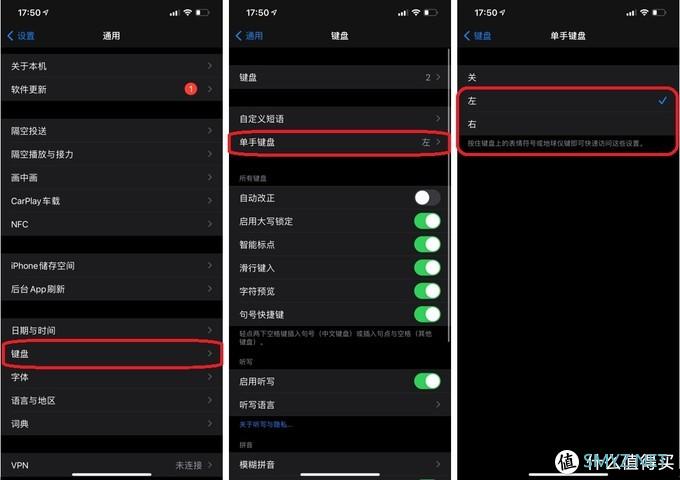
可以在“设置”→“通用”→“键盘”→“单手键盘”进行设置,设置完之后会发现基本左手或右手单手操作时候一样可以比较方便的用虚拟全键盘打字。
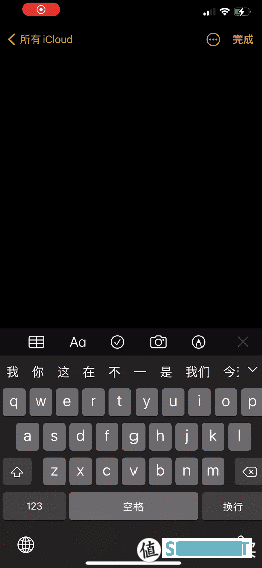
在输入界面,也可以通过长按左下角的“地球”标志,出现这个键盘切换界面,选择左或者右边,对应的是左手键盘或者是右手键盘。
2,便捷访问(将上半屏移到下半屏)
很多app里面的“返回”或者是“完成”都是在页面的上半部,对于大尺寸手机单手操作又要点击下半屏的虚拟键盘,又要点击上半部分的一些图标和按键着实不方便。早在第一批“大手机”iPhone 6 plus时代便有了这个“便捷访问”功能,可以将上半屏移到下半屏方便操作,当时是连点两次home键。如今home键消失了之后,则可以通过设置下面的横bar下滑,实现同样的功能。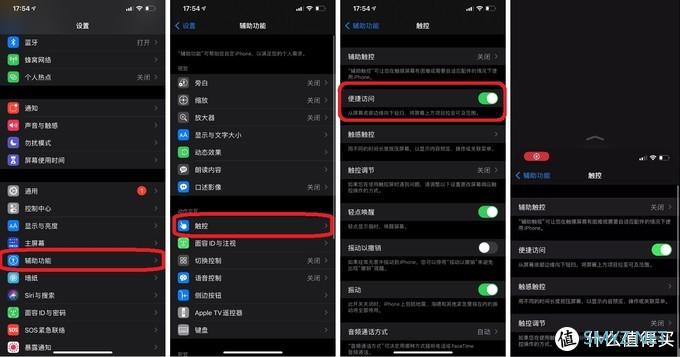
在“设置”→“辅助功能”→“触控”→“便捷访问”设置,点击对应的开关按钮,实现如上图四的效果,把上半部分的下拉下来。
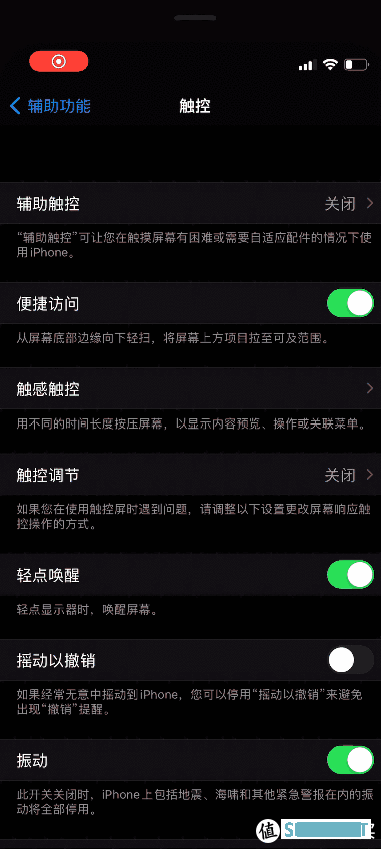
如上在那个“虚拟home”的底部横bar位置向下滑动,向上滑动,实现“上半屏拉下来”的便捷访问。
3,轻点背面
这个功能貌似是ios13开始出现的功能(本人没用过ios13),在14这一代上面至少不会显得太鸡肋。虽然iphone背面没有屏幕,但是依赖于传感器的应用,iPhone设置了“轻点背面”功能,而且可以区分点两次、点三次。这个功能也可以很好帮助大手机实现单手操作的便捷性,
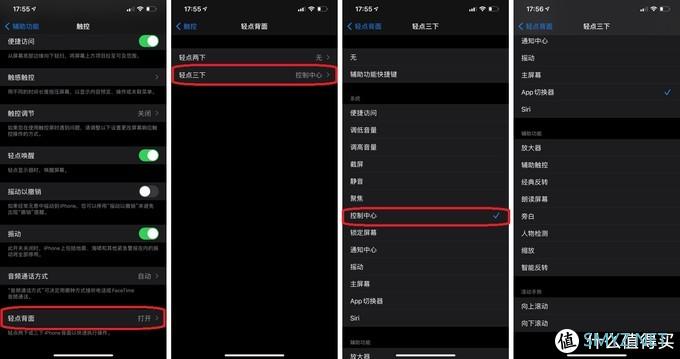
同样在之前的“触控”里面下滑到底,选择“轻点背面”,出现分别设置“轻点两下”和“轻点三下”。
右两图则是所有可以对应实现的指令,比如“控制中心”,我们常用的查看iPhone电量百分比,或者下面会提到的录屏功能都在这里,日常需要在屏幕右上角向下滑动,单手操作显然不方便,那么通过轻点三下设置会更容易单手操作。
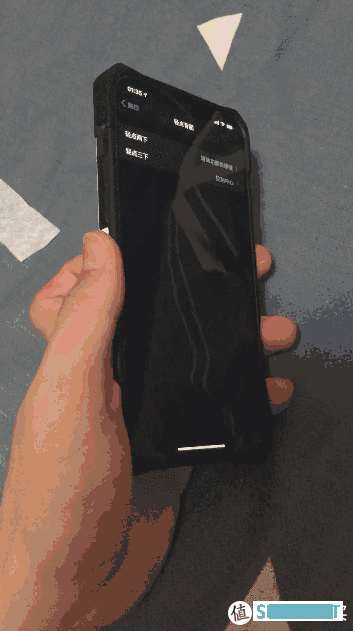
如上这个演示效果,即便是带了比较厚重的uag的壳,还是比较敏感的可以实现轻点背面3下调用出控制中心。
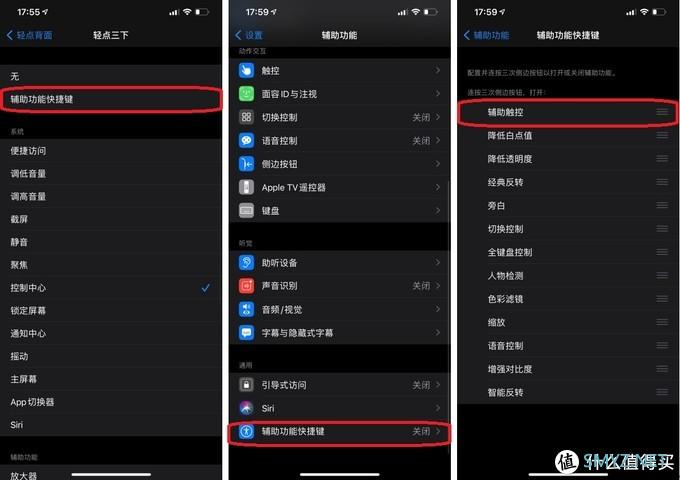
另外在轻点设置之中,还看到了有一个叫做“辅助功能快捷键”的调用,这个实际在“辅助功能”→“辅助功能快捷键”(最下方)进行设置,里面常用的不多,或许调用开启“小白点”算是对于一部分iPhone用户最为实用的了。
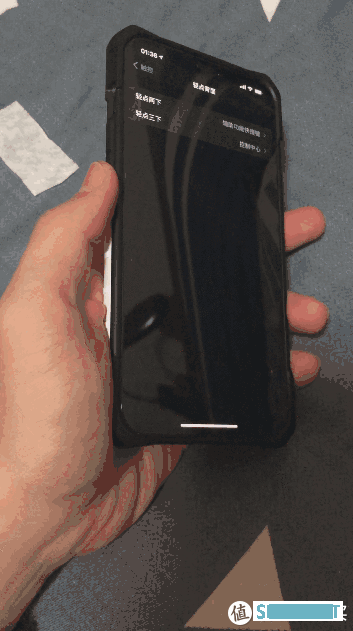
如上所演示,比如设置轻点2次背面为调用小白点,那么每次轻点背面两次后,开启辅助控制小白点,再点两次则关掉。
4,摇动撤销/三指撤销、恢复
前者的“摇动以撤销”应该是大家比较熟悉的,平时也很容易误触,但是对于单手操作还是有一定的便捷性的,如果认为这个功能弊大于利的话,可以如下把这个功能关闭: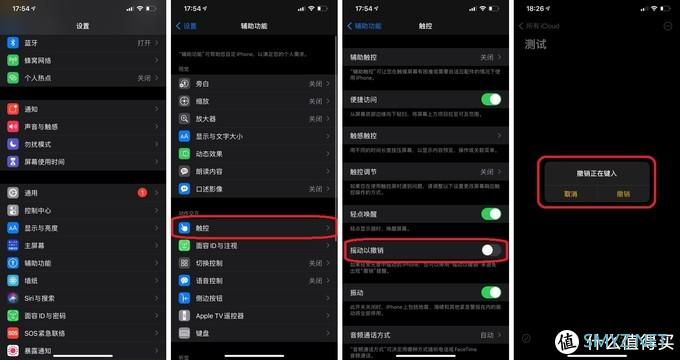
在“设置”→“辅助功能”→“触控”→“摇动以撤销”里面,点击按钮关闭,就不会出现右图这种手抖的误触效果。
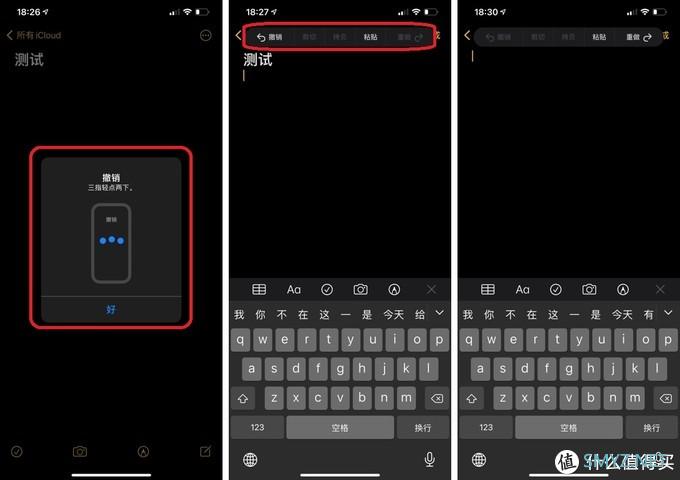
另外,在iPhone自带的程序,比如备忘录、通讯录、safari里面,可以通过“三指轻点两下”实现撤销功能,如左图所示,但是这个功能的撤销力度比较大,各位使用时请自行斟酌;
上面的右两图则是另外一个撤销功能,同样对于iPhone自带程序支持的比较好,第三方app支持效果有时不如意,“三指长按”可以调出带有“撤销”和“重做”(恢复)的功能条,撤销还可以恢复。
5,录屏
刚才已经提到了这个功能,iPhone自带比较好的录屏功能,但是估计很多用户很少用到。这个功能没有直接以app给出,也没有直接给出按键,需要稍微设置以调用: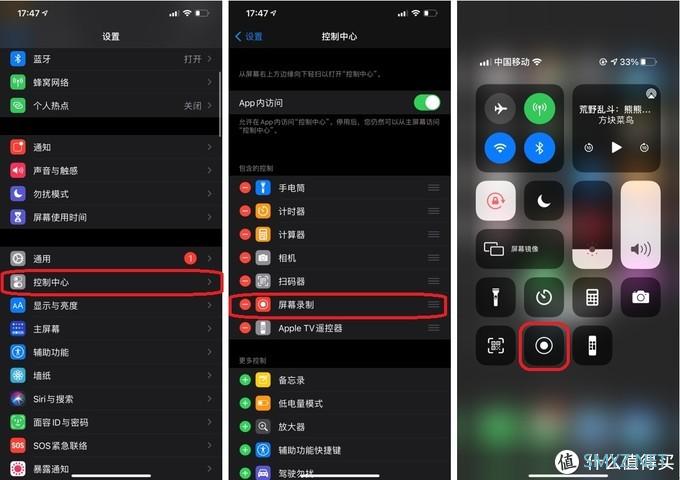
在“设置”→“控制中心”→“屏幕录制”进行加入,就会在右上角下滑下来的控制中心中看到这个类似于靶心一样的图标,点击3秒之后即可录屏,如上的一些手机内演示都是通过该功能实现的。
另外,多说一句,这个录屏功能还是不能实现对于通话的录制,所以iPhone如果想要电话录音的话,原生的内置app和功能还不足以支持。
6,默认浏览器的更换
不知道是从ios14还是13开始的,iPhone支持了把默认浏览器由safari更换为其他第三方,一个好处是,对于windows用户更容易进行浏览器的数据共享(相信在windows里面用safari的人很少),其他浏览器也许会有更适合你的使用操作。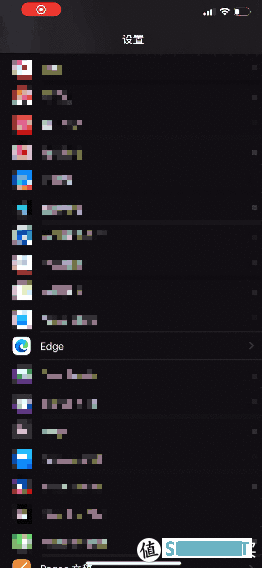
在“设置”中下滑到你的第三方浏览器,比如edge(chrome等都行),点击进入,可以看到“默认浏览器app”,更换为对应的第三方浏览器即可。
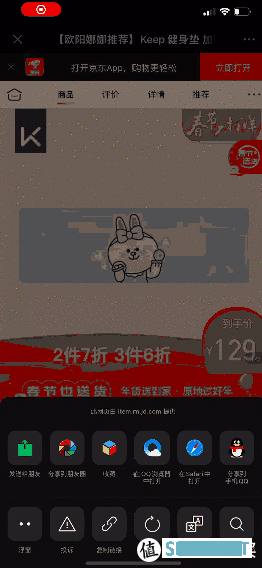
更换浏览器之后,显示方面还是有个bug,比如上面这个在微信里面打开的京东商城链接,使用“在safari里打开”其实就是“调用默认浏览器打开”的意思,然后就会在edge这个已经设置为默认浏览器的第三方app中打开了。
7,计算器的退位
同样是一个很小的功能,但是详细日常很多人在使用ios原生计算器的时候都很困惑,为什么只有一键删除,没有退位?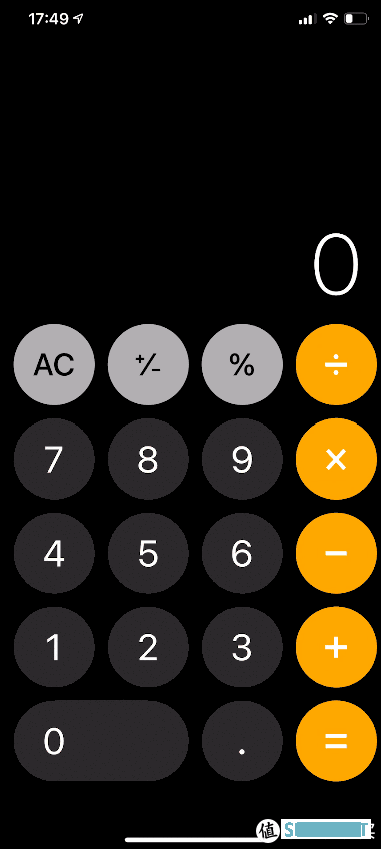
比如上面这个计算器你,我们输入了一大串数字,然后发现写错一位,如果按“c”的话则会把这一串都删除要重新写,而如果在显示区域横向滑动的话,则可以实现删除最后一位的效果。
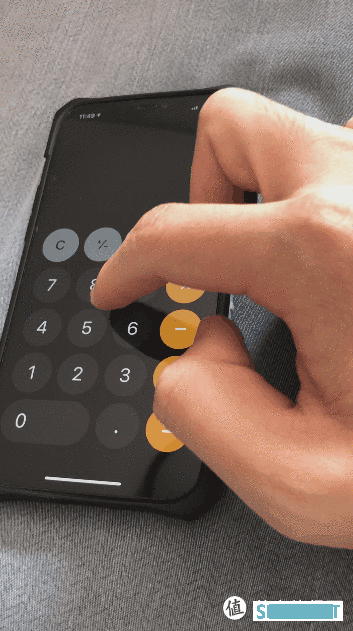
比如这个第三方视角看,输入错之后,无论在显示区域向左还是向右滑动,都是删除最后一位。
8,卸载未使用的app(容量危机时的救命稻草)
不知道各位手机里面app是否也如燃尽一样,大概一两百个app,但其实日常能用到的不过2页。容量大的时候无所谓,但是当容量不够用的时候,删app就成为了日常,比如我之前的64G的iphone x,在还剩下5G左右空间的时候被迫开启这个功能,发现确实可以解燃眉之急,让iPhone时刻能够让出5、6个G的空间。
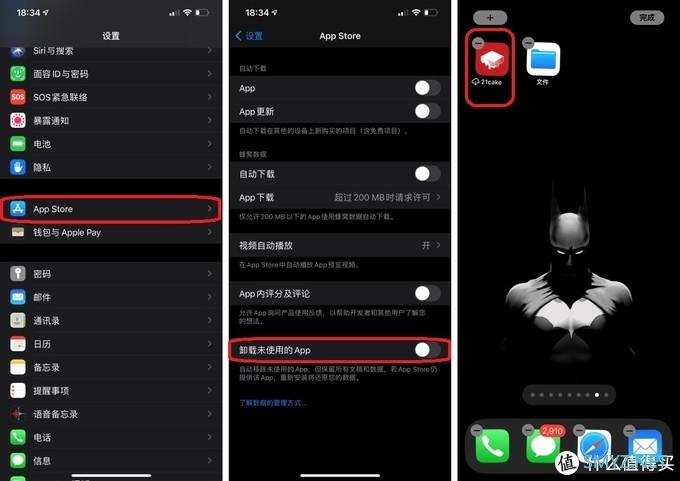
在“设置”→“App Store”→“卸载未使用的app”点击打开功能,就会发现如右图的这个21cake基本上一年用不到两三次的app,就会在不用的时候自动删除,名称旁边会出现一个“下载”的符号,需要的时候点击app图标即可重新下载(删除时的版本)。
当然,这个功能也是在你的流量是比较富裕的情况下用会更好,基本上想到什么app可以随时流量下载,而不必一直在手机里面占位置。
9,隐藏页面功能
这个好像是ios14新增的功能,前者“卸载未使用的app”是看似app还在你手机里,其实不在;而这个“隐藏页面”的功能刚好相反,看似不在你手机里,实际是在的,只是不在日常应用的页面中显示,可以与“app资料库”联合使用,当然也可以把你一些不想让同事、领导、老婆看到的app隐藏掉
。
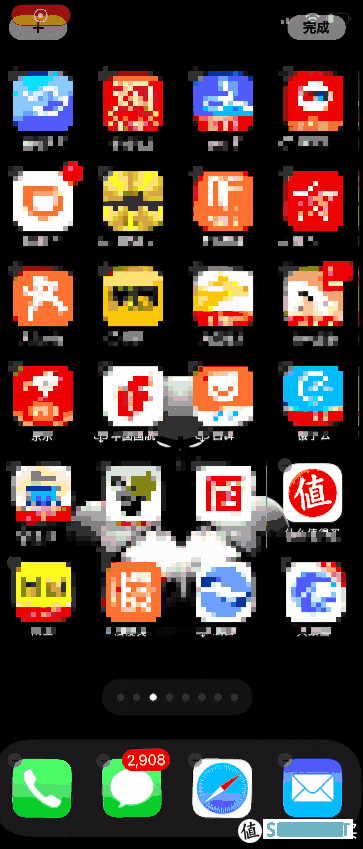
在主页页面随便一个位置(app上或空白处都可以)长按进行主屏幕调整,然后点击切换页面的标志,调出“编辑页面”,可以勾选掉相应的页面进行隐藏,同样勾选出的话则可以恢复显示。
10,测距仪
这个功能在挺早之前的版本就有了,至少对于使用ios12系统的iPhone X是可以使用的,但是直到带有雷达传感器的12pro和12Pro max出现,这个测距仪的功能才算是相对好用一些:
比如在iPhone X里面使用测距仪,每次都要移动iPhone进行陀螺仪的校正,但cmos摄像头是无法感知影像的真实距离的,只能通过一些内置的计算,模拟出测距的效果。


以上两组测距仪的对比,右侧偏黄的是使用12 pro max测试的(吐槽一下12pm这个摄像头照出来的颜色真的偏黄,需要调冷色调会正常一些)。
12.9寸的ipad pro对角线长约为12.7cm,下面这个30cm的尺子刻度直接显示了长度,可见12pm的测量确实要比x更精准一些,日常如果手边缺少丈量工具,而且精度厘米、分米级的话,使用这个内置的测距仪确实可以勉强使用。
11,定位数据的上传关闭
各种手机系统以及各种app通常都会要收集用户的一些数据以便更好的对产品、对app进行改良,但是如果你对这些数据的上传并不放心,同时也怕暴露一些自己的位置信息、数据使用的话,可以通过下列方式进行关闭,这一组介绍的是关于定位信息,最后一个是关于用户日志的上传。
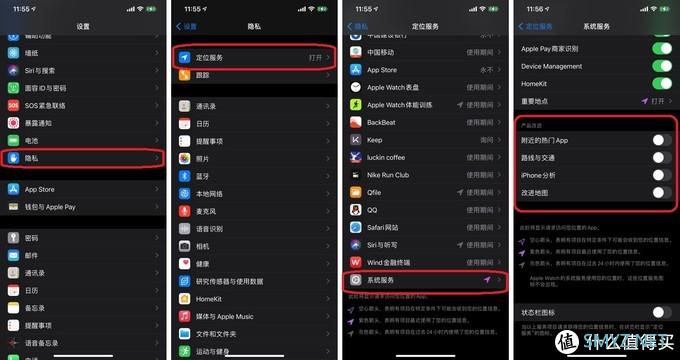
在“设置”→“隐私”→“定位服务”→“系统服务”中下拉到“产品改进”这一部分,这些正是所谓的是用你的定位数据,对手机、地图、交通路线、app推送进行改进,说白了就是浪费你的电帮助苹果提升。
如果你是真爱果粉的话当我没说可以忽略11和12,如果你在户定位信息的泄露、或者在乎这些定位经常开启造成电池不够用,那么对应的这些都是可以关闭掉的。
12,用户日志的上传关闭
接前一个话题,用户日志的重要性可能要比为位置信息更大,估计绝大部分人是并不愿意说把自己的使用情况当成是“样本数据”供手机厂去做研究、或者其他什么用途,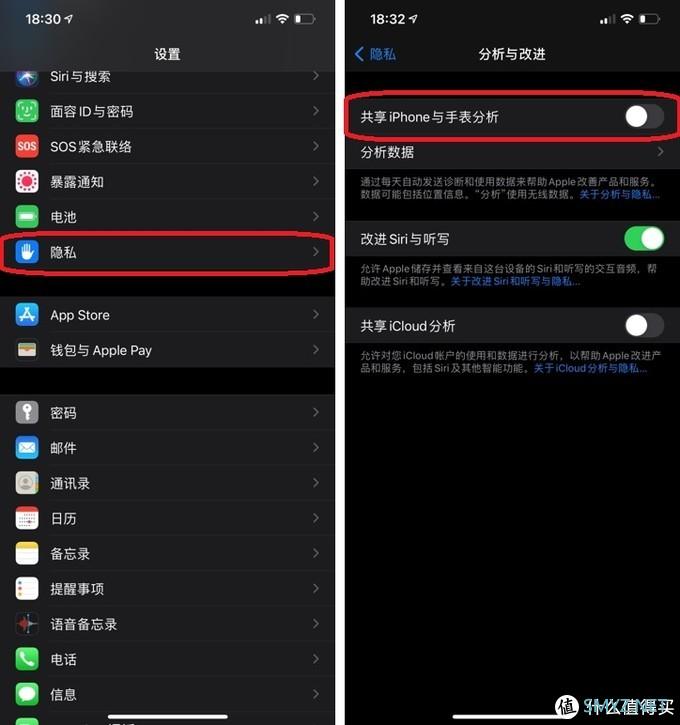
在“设置”→“隐私”→“分析与改进”中,可以将“共享iPhone与手表分析”这一项关闭掉,在ios12以前这个叫做“诊断与用量”,名义上介绍的是“帮助Apple改善产品和服务”,实质上请自行判断是否有必要开启这个功能。
彩蛋-Siri的BBox
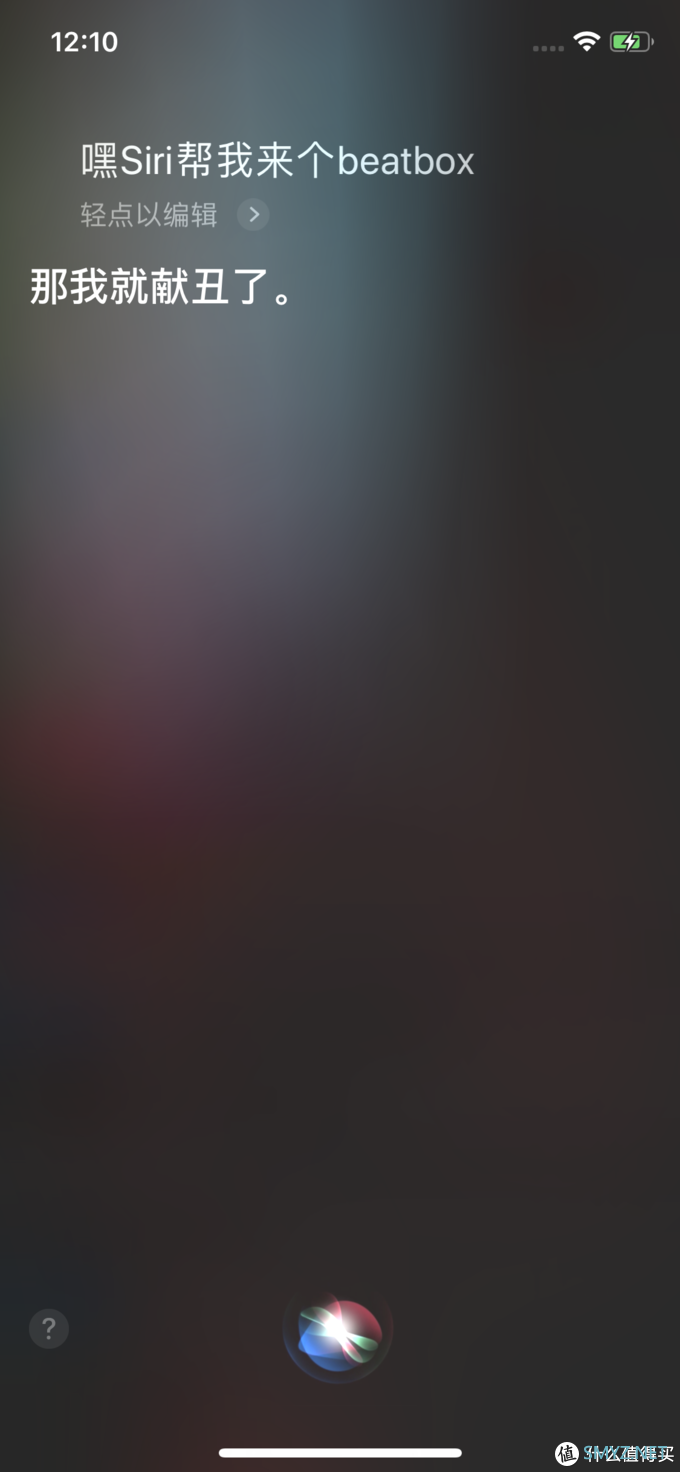
最后一个多年的彩蛋,没尝试过的用户可以“笑一笑”,当你和Siri说来一段beatbox的时候,它会献丑了,进行一番生动的拟音



总结
以上是一些iPhone系统原生的一些不太常用的小技巧分享,或许可以帮你找到一些未体验过的功能,对iPhone的评价又多了20块
。
感谢各位观看,我是燃尽烧绝,还请多多关注,我会分享运动、电脑以及身边的一些有意思产品的功能体验,干货到位,谢谢各位!
再会!未经授权,不得转载












 加载中,请稍侯......
加载中,请稍侯......
网友评论